php小编新一为您详细介绍如何将常用网址添加到Edge浏览器收藏夹栏。Edge浏览器是Windows 10中的默认浏览器,方便快捷的收藏夹栏能让我们更方便地访问常用网站。添加网址到收藏夹栏非常简单,只需要几个简单的步骤即可完成。接下来,我们将一步步为您介绍具体操作方法。
win10怎么把常用网址添加到Edge浏览器收藏夹栏
1、打开win10浏览器Edge,点击窗口右上方三横的图标,进入“中心”选项。在win10浏览器Edge“中心”列表下,点击收藏夹右侧的“设置”。
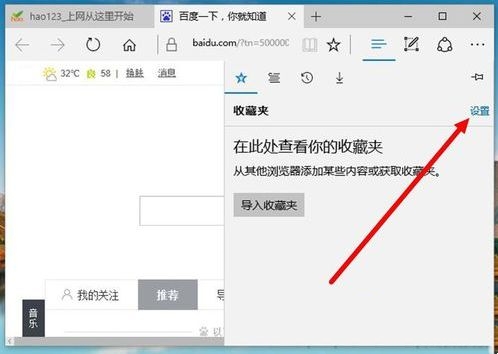
2、在win10浏览器Edge收藏夹设置选项下,把“显示收藏夹栏”的选项设置为“开”。Edge收藏夹栏就显示在窗上方了。
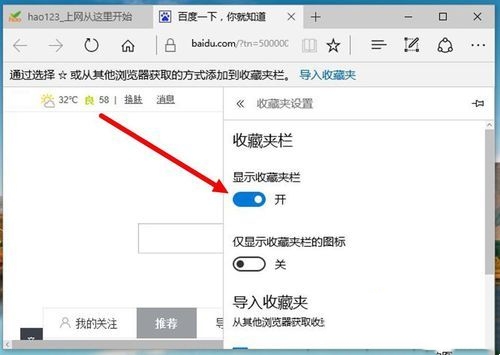
3、在win10浏览器Edge上,要添加网址到收藏夹栏时,点击窗口右上方的收藏夹图标,打开收藏夹设置选项。
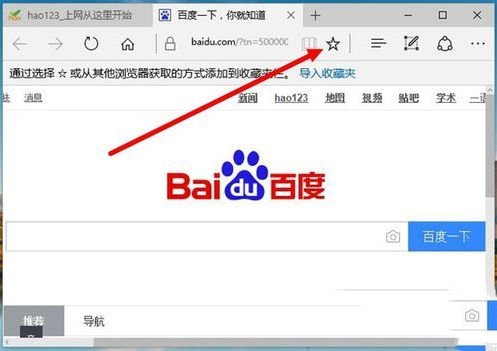
4、点击保存位置展开图标,把win10浏览器Edge上添加收藏网址的保存设置更改为“收藏夹栏”。
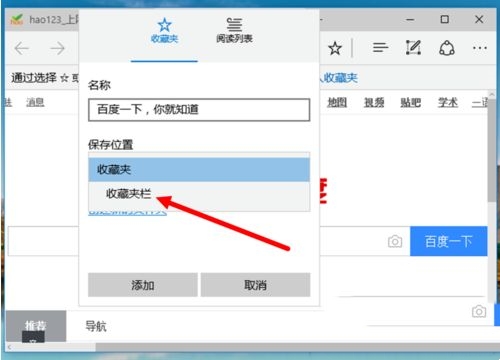
5、把win10浏览器Edge上添加收藏网址的保存设置更改为“收藏夹栏”后,点击下方的“添加”确认。完成上面的设置后,添加的网址就直接显示在win10浏览器Edge窗口的收藏夹栏上了。
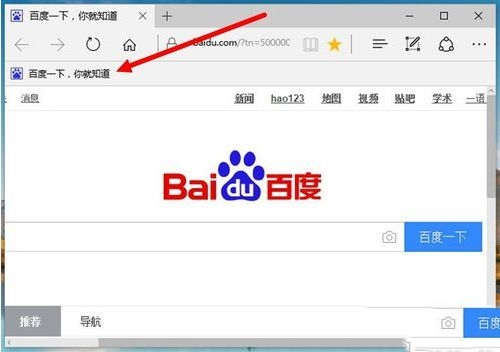
以上是win10怎么把常用网址添加到Edge浏览器收藏夹栏?的详细内容。更多信息请关注PHP中文网其他相关文章!




